在工程和设计领域,AutoCAD(简称CAD)是最常用的绘图软件之一,有时候我们需要将CAD图纸导入到Word文档中进行进一步的编辑或展示,本文将详细介绍如何将CAD文件导入到Word文档中,并提供了两种常用的方法:使用截图工具和使用PDF转换工具。
使用截图工具
1、打开CAD文件:打开你需要导入到Word中的CAD文件。

2、调整视图:确保你的CAD图纸在屏幕上显示得清晰且完整,你可以通过滚动和缩放来调整视图。
3、截图:按下键盘上的“PrtScn”键(Windows)或“Cmd + Shift + 4”(Mac),然后选择你想要截取的区域,你也可以使用第三方截图工具,如Snagit或Lightshot。
4、粘贴到Word:打开Word文档,然后按下“Ctrl + V”(Windows)或“Cmd + V”(Mac)将截图粘贴到Word中。
5、调整图片大小和位置:你可以通过拖动图片的边缘来调整其大小,或者通过拖动图片本身来调整其在页面上的位置。
使用PDF转换工具
1、导出为PDF:在CAD软件中,选择“文件”>“打印”,然后在打印机列表中选择“Adobe PDF”或其他PDF打印机,点击“确定”后,选择保存位置和文件名,然后点击“保存”。
2、插入到Word:打开Word文档,点击“插入”>“对象”,然后选择“由文件创建”,在弹出的对话框中,浏览并选择你刚刚保存的PDF文件,然后点击“确定”。
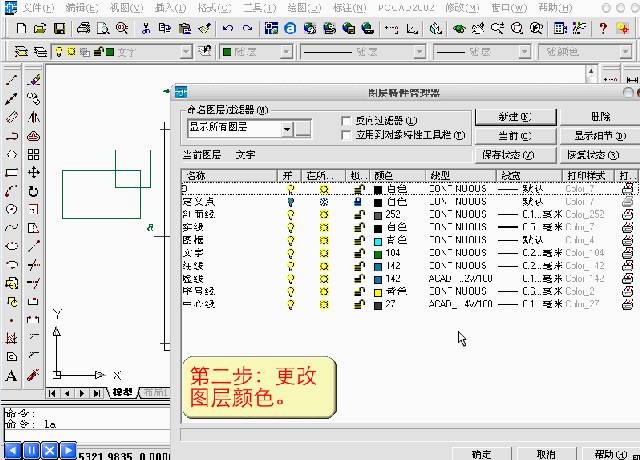
3、调整图片大小和位置:你可以通过拖动图片的边缘来调整其大小,或者通过拖动图片本身来调整其在页面上的位置。
常见问题解答
Q1:如果我需要将大量的CAD图纸导入到Word中,哪种方法更高效?
A1:如果你需要导入大量的CAD图纸,使用PDF转换工具会更高效,因为你可以一次性将所有的CAD图纸导出为一个PDF文件,然后再将这个PDF文件插入到Word中,而使用截图工具,你需要对每个图纸分别进行截图和粘贴,这会花费更多的时间。
Q2:我在尝试将CAD图纸导入到Word时遇到了问题,我应该如何解决?
A2:如果你在尝试将CAD图纸导入到Word时遇到了问题,你可以尝试以下的解决方案:
确保你的CAD软件和Word软件都是最新版本的。
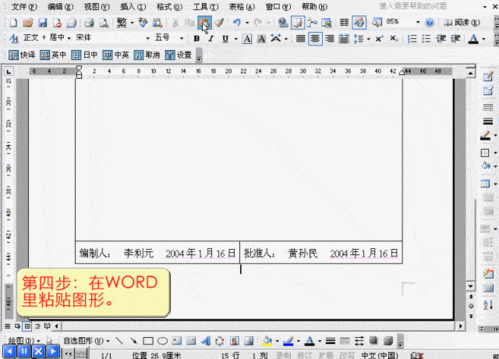
确保你的计算机上安装了必要的插件或驱动程序。
如果问题仍然存在,你可以尝试使用其他的CAD软件或Word软件来查看是否是软件的问题。
如果以上的方法都不能解决问题,你可以寻求专业的技术支持。
以上内容就是解答有关怎么把cad导入到word的详细内容了,我相信这篇文章可以为您解决一些疑惑,有任何问题欢迎留言反馈,谢谢阅读。
内容摘自:https://news.huochengrm.cn/cygs/16700.html
